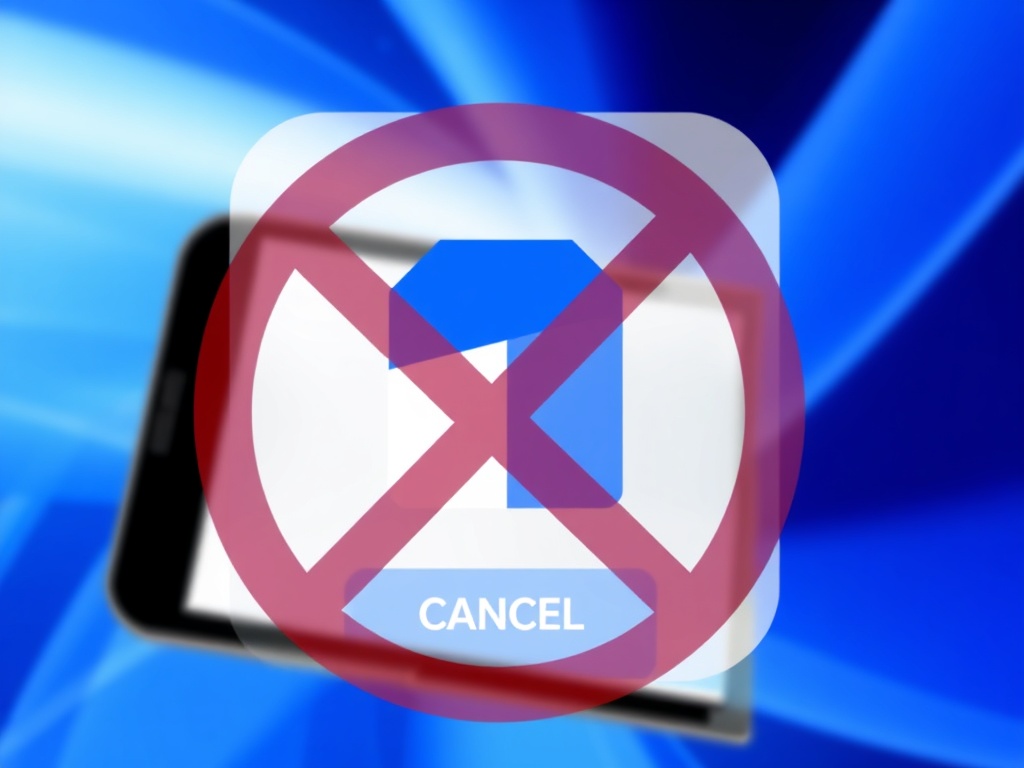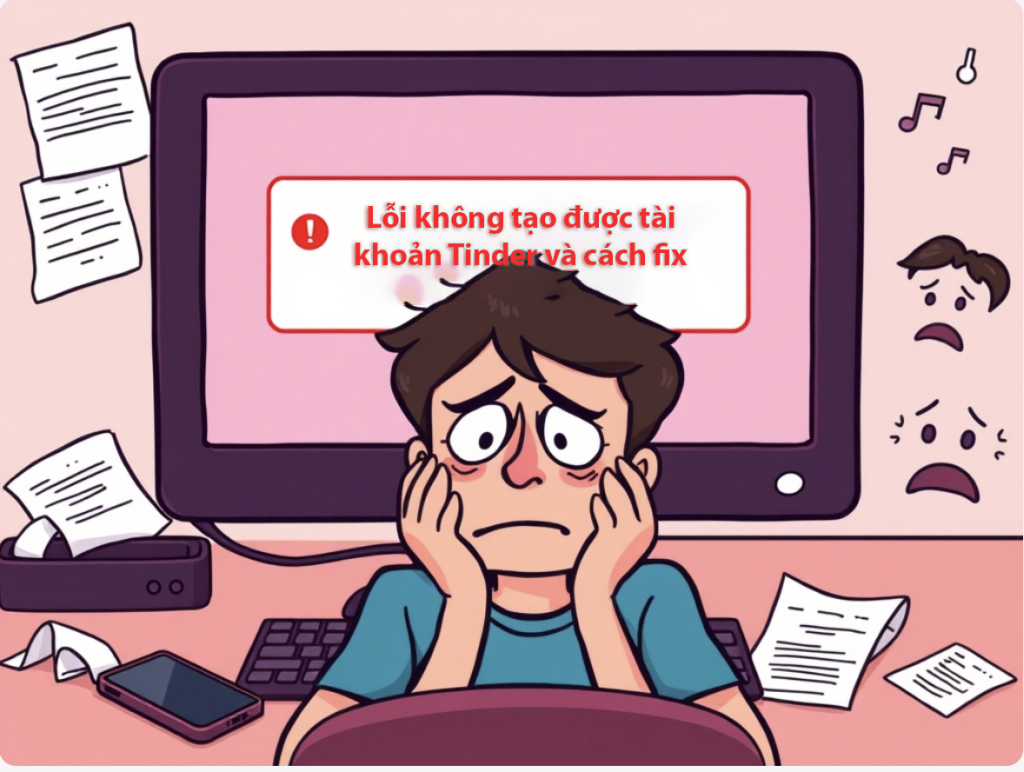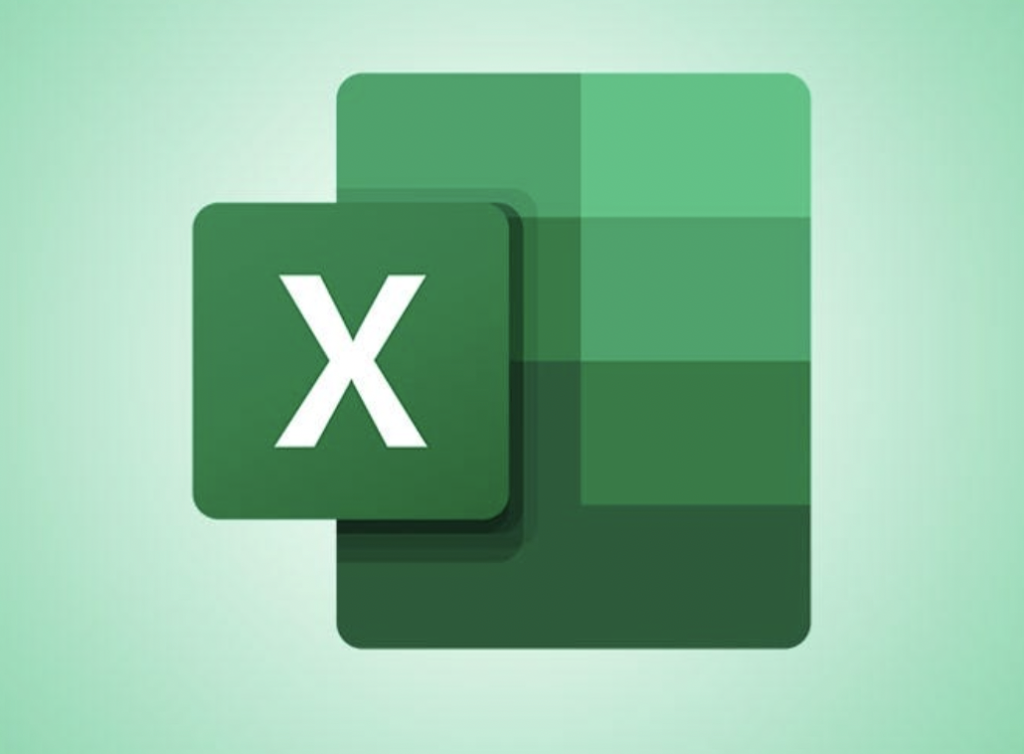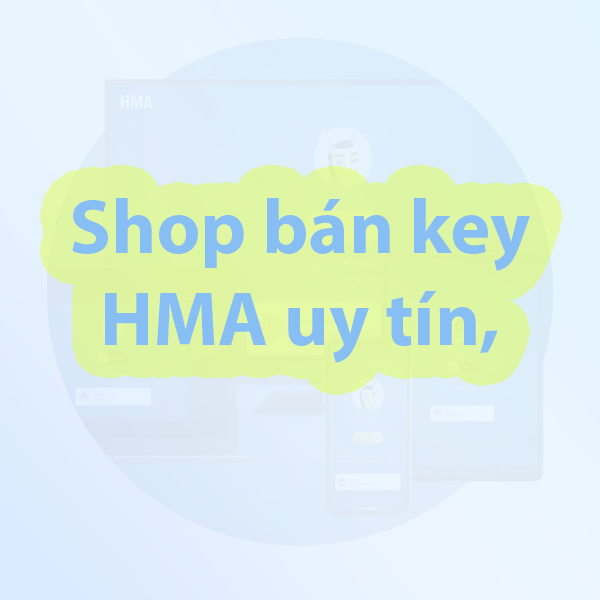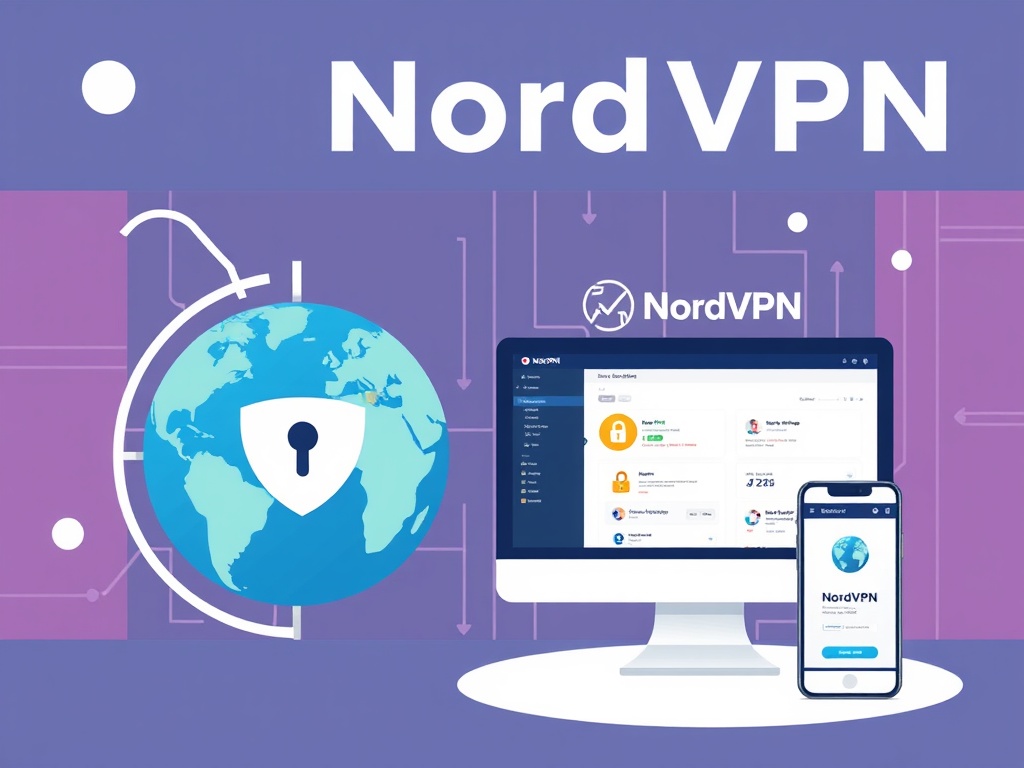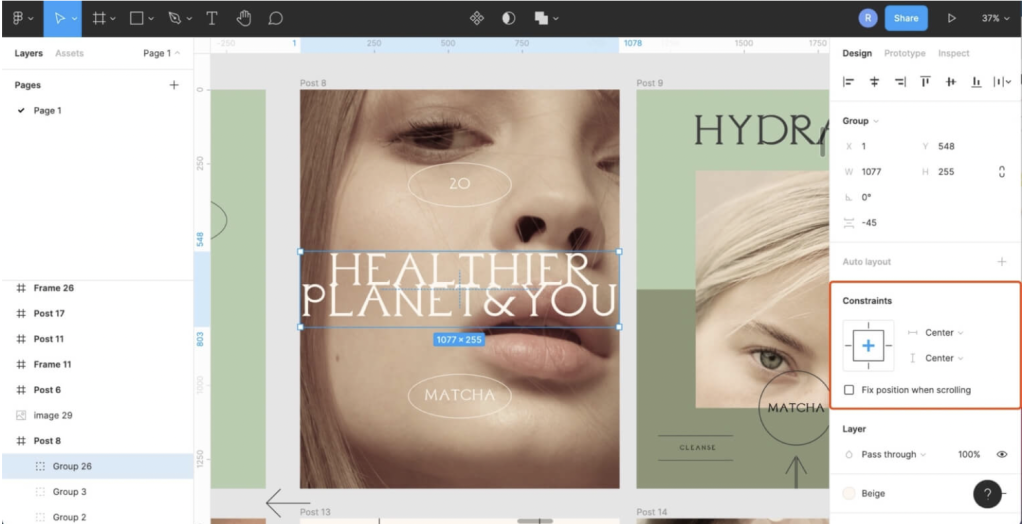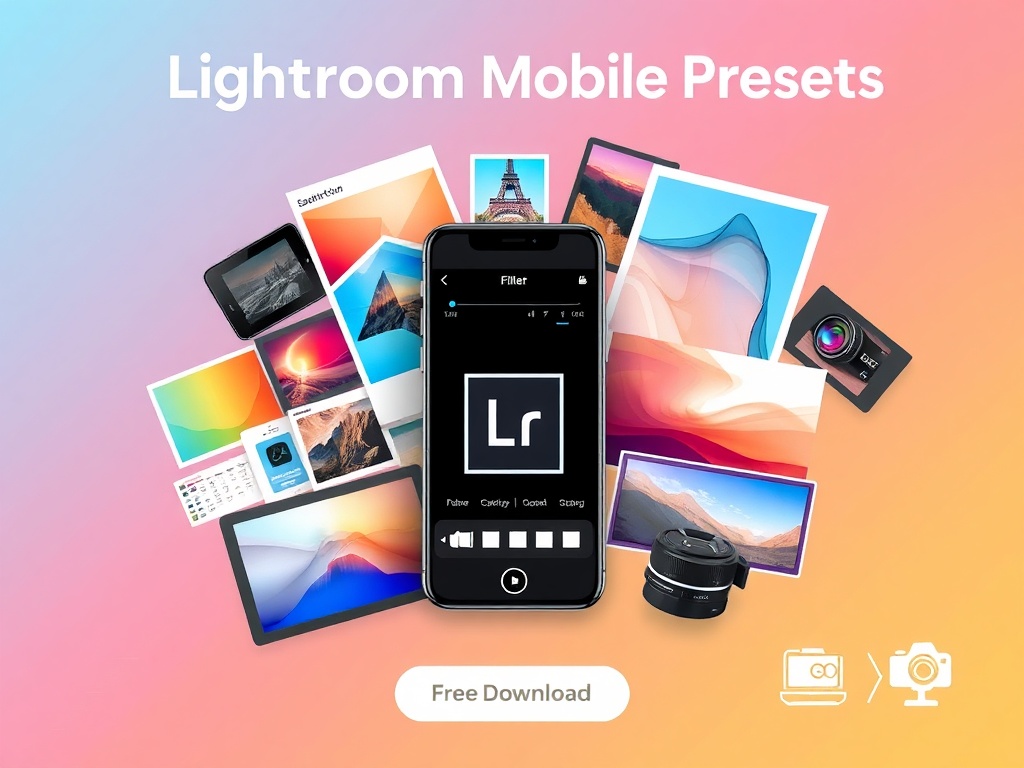Cách Tạo Zoom Meeting Dễ Dàng Nhất?
Zoom Meeting là một phiên hội nghị trực tuyến được khởi tạo trên nền tảng Zoom, cho phép nhiều người kết nối qua video, âm thanh và chia sẻ màn hình theo thời gian thực. Việc tạo một cuộc họp trên Zoom yêu cầu thiết lập các tham số cơ bản như tên phòng, thời gian, mã Meeting ID, mật khẩu và quyền truy cập cho người tham dự.
Vậy Cách tạo Zoom Meeting như thế nào? Hãy cùng adshopkeys.com tìm hiểu nhé. Ngoài ra nếu muốn =>> Nâng cấp Zoom thì đừng ngần ngại liên hệ ngay với mình để upgrade dịch vụ nhé.
1. Cách Tạo Zoom Meeting?
Hiện tại Zoom cung cấp hai cách chính để tạo một cuộc họp:
- Meeting Tức Thì (New Meeting): Tạo một cuộc họp ngay lập tức để sử dụng ngay. Phù hợp cho các cuộc gọi nhanh, không cần chuẩn bị trước.
- Lên Lịch Cuộc Họp (Schedule): Thiết lập một cuộc họp cho tương lai. Đây là cách làm chuyên nghiệp và phổ biến nhất, cho phép bạn tùy chỉnh mọi thông số và gửi lời mời từ trước.
OK chúng ta sẽ đến từng loại 1:
* Cách tạo ZoomMeeting Tức Thì (New Meeting):
Với Zoom Meeting tức thì, bạn KHÔNG CẦN SETUP GÌ CẢ mỗi khi nhấn nút. Thay vào đó, bạn chỉ cần SETUP MỘT LẦN DUY NHẤT cho “khuôn mẫu” mà cuộc họp tức thì sẽ sử dụng. Khuôn mẫu đó chính là ID Cuộc họp Cá nhân (PMI) của bạn.
Bước 1: Mở ứng dụng Zoom -> Tab Meetings -> Chọn Personal Meeting ID -> Nhấn Edit.
Bước 2:
– Bảo Mật (Bắt Buộc):
- Passcode (Mật khẩu): Thiết lập: BẬT và đặt một mật khẩu.
- Lý do: Đây là lớp khóa đầu tiên. Không có mật khẩu, bất kỳ ai có ID của bạn đều có thể vào.
- Thiết lập: BẬT.
- Lý do: Đây là lớp khóa quan trọng nhất. Nó cho phép bạn kiểm soát chính xác ai được vào phòng, kể cả khi họ có mật khẩu. Bạn phải đích thân bấm “Admit” (Chấp nhận) họ mới vào được.
- Video > Participants (Video của Người tham dự): Thiết lập: TẮT (Off).
- Lý do: Ngăn chặn sự hỗn loạn và các hình ảnh không mong muốn khi người khác đột ngột vào họp. Họ có thể tự bật camera của mình sau.
- Thiết lập: BẬT.
- Lý do: Giữ cho cuộc họp được yên tĩnh, tránh tạp âm từ môi trường của người mới tham gia. Họ có thể tự bật micro khi cần nói.
* Cách tạo Zoom Meeting Lên Lịch Cuộc Họp (Schedule):
Bước 1: Mở Ứng Dụng Zoom và Bắt Đầu Lên Lịch
- Mở ứng dụng Zoom đã được cài đặt trên máy tính của bạn (PC hoặc Mac).
- Đăng nhập vào tài khoản Zoom của bạn.
- Tại màn hình chính (tab Home), bạn sẽ thấy 4 biểu tượng lớn. Hãy nhấp vào biểu tượng có hình lịch: Schedule (Lên lịch).
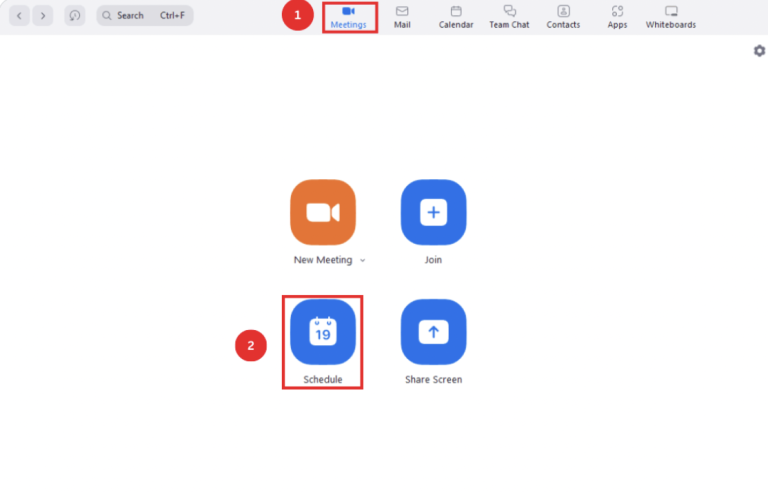
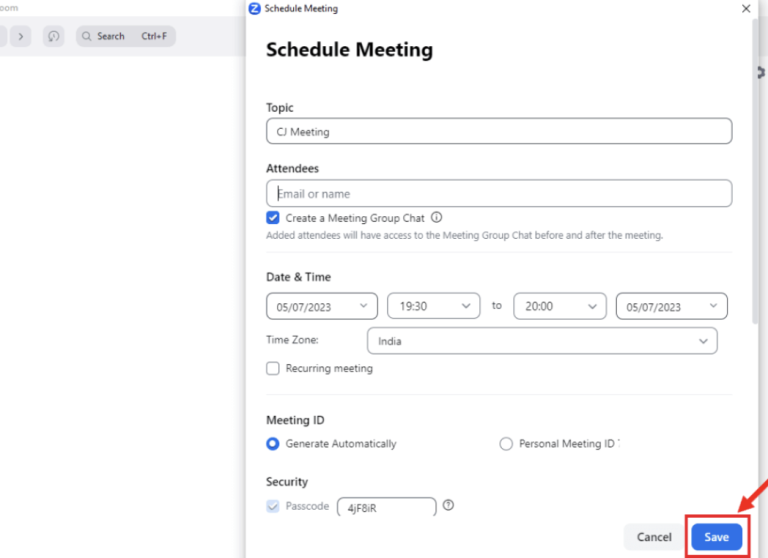
- Nên: Họp Triển Khai Dự Án ABC – 14/08/2025, Lớp Học Marketing Online – Buổi 1, Thảo Luận Nhanh Về Báo Cáo Quý 3.
- Không nên: họp, zoom của tôi, meeting.
- Start: Chọn ngày và giờ bắt đầu. Hãy chú ý đến định dạng AM (buổi sáng) và PM (buổi chiều).
- Duration: Chọn thời lượng dự kiến của cuộc họp (ví dụ: 1 giờ, 30 phút).
- Time Zone: Múi giờ. Mặc định, Zoom sẽ tự động chọn múi giờ của máy tính bạn (ví dụ: (GMT+7:00) Bangkok, Hanoi, Jakarta). Hãy kiểm tra lại để chắc chắn nếu bạn làm việc với người ở múi giờ khác.
- Recurring meeting (Cuộc họp định kỳ): Đánh dấu vào ô này nếu bạn muốn cuộc họp lặp lại hàng ngày, hàng tuần, hàng tháng (ví dụ: lớp học cố định vào 9:00 sáng thứ Năm hàng tuần).
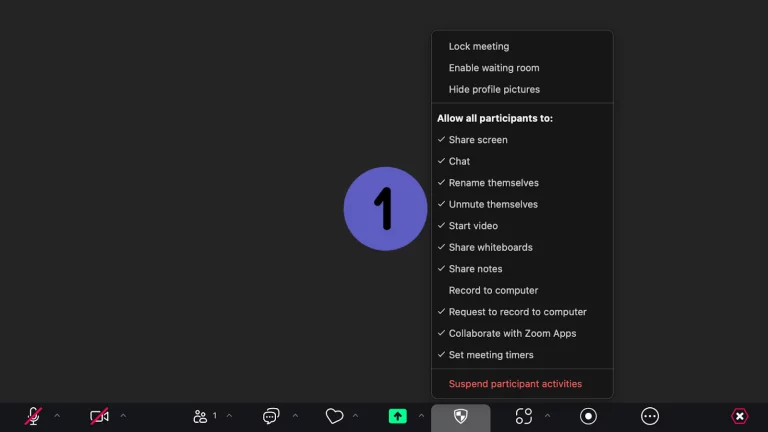
- Kiểm soát chính xác ai được vào họp. Bạn có thể thấy tên của người đang chờ và quyết định cho vào hay không.
- Ngăn chặn người lạ (Zoombombing).
- Giúp bạn có thời gian chuẩn bị. Bạn có thể vào phòng họp trước, chỉnh lại mọi thứ rồi mới cho mọi người vào.
- Host (Người chủ trì): Chọn On nếu bạn muốn camera của mình tự động bật khi vào họp. Chọn Off nếu muốn tự bật sau.
- Participants (Người tham dự): Nên chọn Off. Điều này giúp cuộc họp không bị hỗn loạn bởi các hình ảnh, âm thanh ngoài ý muốn khi người khác vừa tham gia. Họ có thể tự bật camera của mình sau khi đã sẵn sàng.
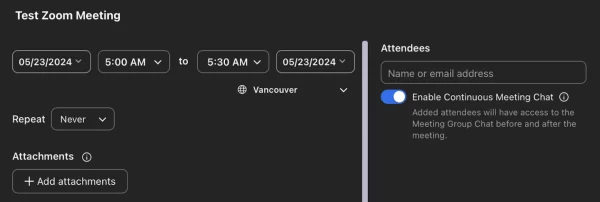
- Quay lại màn hình chính của ứng dụng Zoom.
- Nhấp vào tab Meetings (Cuộc họp) ở thanh điều hướng trên cùng.
- Bạn sẽ thấy cuộc họp vừa tạo trong danh sách. Hãy chọn nó.
- Ở phía bên phải, nhấp vào nút Copy Invitation (Sao chép lời mời).
Chủ đề: Họp Triển Khai Dự Án ABC – 14/08/2025Thời gian: 14 Th08, 2025 09:00 SA Bangkok, Hanoi, JakartaTham gia cuộc họp Zoomhttps://your-company.zoom.us/j/1234567890?pwd=XYZabc…Meeting ID: 123 456 7890Passcode: a1b2c3
2. Câu hỏi thường gặp về “Cách Tạo Zoom Meeting”?
Bài viết cùng chủ đề:
-
Hướng dẫn cách xoá logo Meitu
-
Hướng dẫn cách xoá phông trên Meitu
-
Hướng dẫn cách hủy Google One
-
Cách sao lưu ảnh lên Google Photos
-
Hướng dẫn đăng nhập Padlet
-
Lỗi không tạo được tài khoản Tinder và cách fix
-
Hướng dẫn tự động lưu File Excel vào OneDrive
-
Cách tải File lên Onedrive?
-
Top 5 shop bán key HMA uy tín, đảm bảo nhất hiện nay
-
Cách đăng ký Expressvpn và sử dụng
-
Cách dùng Nordvpn?
-
So sánh Figma và Adobe xd
-
Cách sử dụng Freepik AI để tạo ảnh
-
Cách sử dụng Figma?
-
Preset Lightroom Mobile Download Free
-
Cách sử dụng Ejoy English từ A đến Z đơn giản